жӮЁеҘҪпјҢзҷ»еҪ•еҗҺжүҚиғҪдёӢи®ўеҚ•е“ҰпјҒ
иҝҷзҜҮвҖңwin10жҖҺд№ҲдҪҝз”Ёзі»з»ҹиҮӘеёҰзҡ„иҫ“е…Ҙжі•иҫ“е…Ҙзү№ж®Ҡеӯ—з¬ҰвҖқж–Үз« зҡ„зҹҘиҜҶзӮ№еӨ§йғЁеҲҶдәәйғҪдёҚеӨӘзҗҶи§ЈпјҢжүҖд»Ҙе°Ҹзј–з»ҷеӨ§е®¶жҖ»з»“дәҶд»ҘдёӢеҶ…е®№пјҢеҶ…е®№иҜҰз»ҶпјҢжӯҘйӘӨжё…жҷ°пјҢе…·жңүдёҖе®ҡзҡ„еҖҹйүҙд»·еҖјпјҢеёҢжңӣеӨ§е®¶йҳ…иҜ»е®ҢиҝҷзҜҮж–Үз« иғҪжңүжүҖ收иҺ·пјҢдёӢйқўжҲ‘们дёҖиө·жқҘзңӢзңӢиҝҷзҜҮвҖңwin10жҖҺд№ҲдҪҝз”Ёзі»з»ҹиҮӘеёҰзҡ„иҫ“е…Ҙжі•иҫ“е…Ҙзү№ж®Ҡеӯ—з¬ҰвҖқж–Үз« еҗ§гҖӮ
ж–№жі•дёҖпјҡ
1.еҲҮжҚўеҲ°дёӯж–Үиҫ“е…Ҙжі•пјҢиҫ“е…Ҙж–Үеӯ—ж—¶пјҢзӮ№еҮ»еҸіиҫ№зҡ„иЎЁжғ…еҸҠз¬ҰеҸ·йқўжқҝжҢүй’®пјҢжҲ–иҖ…йҖҡиҝҮеҝ«жҚ·й”®Ctrl+Shift+Bи°ғеҮәгҖӮ
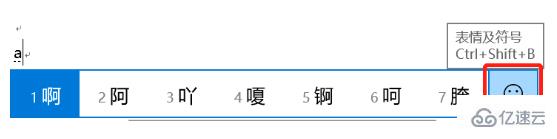
2.жү“ејҖиЎЁжғ…еҸҠз¬ҰеҸ·йқўжқҝеҗҺпјҢзӣҙжҺҘйҖүжӢ©еҜ№еә”зҡ„зү№ж®Ҡз¬ҰеҸ·гҖӮ
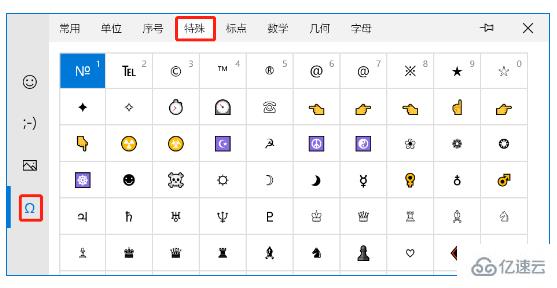
ж–№жі•дәҢпјҡ
1.йј ж ҮеҸій”®зӮ№еҮ»д»»еҠЎж ҸеҸіиҫ№пјҲжЎҢйқўеҸідёӢи§’пјүиҫ“е…Ҙжі•зҡ„дёӯжҲ–иӢұеӯ—гҖӮ
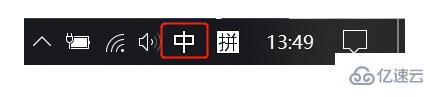
2.йҖүжӢ©и®ҫзҪ®гҖӮ
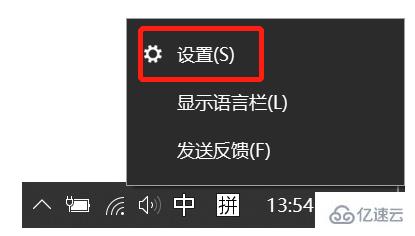
3.еңЁеҫ®иҪҜжӢјйҹіиҫ“е…Ҙжі•и®ҫзҪ®з•ҢйқўдёӯпјҢйҖүжӢ©е№¶жү“ејҖй«ҳзә§гҖӮ
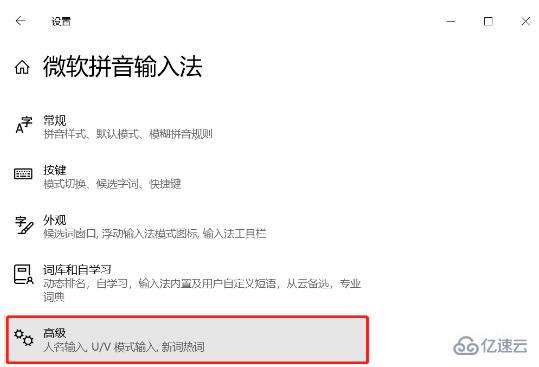
4.еңЁй«ҳзә§и®ҫзҪ®з•ҢйқўдёӯпјҢеҸҜд»ҘзңӢеҲ°UжЁЎејҸиҫ“е…ҘпјҢжҲ‘们йңҖиҰҒзЎ®дҝқе®ғжҳҜејҖеҗҜзҡ„зҠ¶жҖҒпјҢеҰӮжһңжҳҜе…ій—ӯзҡ„йӮЈд№ҲйңҖиҰҒејҖеҗҜгҖӮ
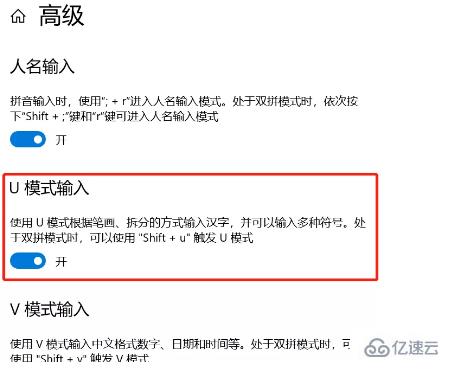
5.еҲҮжҚўеҲ°дёӯж–Үзҡ„ж—¶еҖҷиҫ“е…Ҙuutsе°ұеҸҜд»Ҙиҫ“е…Ҙзү№ж®Ҡз¬ҰеҸ·дәҶ

6.йҷӨжӯӨд№ӢеӨ–пјҢUжЁЎејҸиҝҳжңүе…¶д»–еҠҹиғҪд№ҹеҸҜд»ҘдҪҝз”ЁгҖӮ
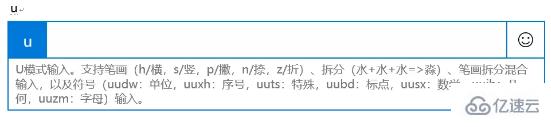
д»ҘдёҠе°ұжҳҜе…ідәҺвҖңwin10жҖҺд№ҲдҪҝз”Ёзі»з»ҹиҮӘеёҰзҡ„иҫ“е…Ҙжі•иҫ“е…Ҙзү№ж®Ҡеӯ—з¬ҰвҖқиҝҷзҜҮж–Үз« зҡ„еҶ…е®№пјҢзӣёдҝЎеӨ§е®¶йғҪжңүдәҶдёҖе®ҡзҡ„дәҶи§ЈпјҢеёҢжңӣе°Ҹзј–еҲҶдә«зҡ„еҶ…е®№еҜ№еӨ§е®¶жңүеё®еҠ©пјҢиӢҘжғідәҶи§ЈжӣҙеӨҡзӣёе…ізҡ„зҹҘиҜҶеҶ…е®№пјҢиҜ·е…іжіЁдәҝйҖҹдә‘иЎҢдёҡиө„и®Ҝйў‘йҒ“гҖӮ
е…ҚиҙЈеЈ°жҳҺпјҡжң¬з«ҷеҸ‘еёғзҡ„еҶ…е®№пјҲеӣҫзүҮгҖҒи§Ҷйў‘е’Ңж–Үеӯ—пјүд»ҘеҺҹеҲӣгҖҒиҪ¬иҪҪе’ҢеҲҶдә«дёәдё»пјҢж–Үз« и§ӮзӮ№дёҚд»ЈиЎЁжң¬зҪ‘з«ҷз«ӢеңәпјҢеҰӮжһңж¶үеҸҠдҫөжқғиҜ·иҒ”зі»з«ҷй•ҝйӮ®з®ұпјҡis@yisu.comиҝӣиЎҢдёҫжҠҘпјҢ并жҸҗдҫӣзӣёе…іиҜҒжҚ®пјҢдёҖз»ҸжҹҘе®һпјҢе°Ҷз«ӢеҲ»еҲ йҷӨж¶үе«ҢдҫөжқғеҶ…е®№гҖӮ
жӮЁеҘҪпјҢзҷ»еҪ•еҗҺжүҚиғҪдёӢи®ўеҚ•е“ҰпјҒ